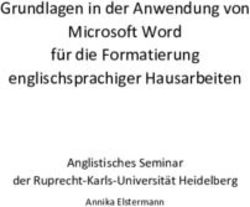Benutzerhandbuch - Webbasierende Planungsbibliothek der Straßenbauverwaltung des Freistaates Sachsen - sachsen.de
←
→
Transkription von Seiteninhalten
Wenn Ihr Browser die Seite nicht korrekt rendert, bitte, lesen Sie den Inhalt der Seite unten
- Benutzerhandbuch -
Webbasierende Planungsbibliothek
der Straßenbauverwaltung
des Freistaates Sachsen
Stand Juni 2021
1Anwenderhandbuch Planungsbibliothek
Inhalt
1 EINFÜHRUNG ....................................................................................................................................... 4
1.1 ANSPRECHPARTNER/SUPPORT ................................................................................................................... 4
1.2 ORGANISATIONSSTRUKTUR........................................................................................................................ 4
1.3 VORTEILE EINER WEBBROWSERBASIERENDEN PLANUNGSBIBLIOTHEK ................................................................. 5
1.4 SOFTWAREANFORDERUNGEN..................................................................................................................... 6
1.5 BENUTZERGRUPPEN ................................................................................................................................. 6
Benutzer (Leserechte) ................................................................................................................. 6
Bibliothekare (Schreibrechte für Planungsunterlagen) .............................................................. 6
Sonderbibliothekare (Schreibrechte für thematische Unterlagen und Geodaten) ..................... 6
2 FUNKTIONEN FÜR BENUTZER (LESERECHTE) ........................................................................................ 7
2.1 ANMELDUNG, PROGRAMMSTART, EINLOGGEN ............................................................................................. 7
2.2 BENUTZEROBERFLÄCHE ............................................................................................................................ 8
2.3 MENÜ, SCHALTFLÄCHEN, BUTTONS ............................................................................................................ 9
Ausloggen ................................................................................................................................... 9
Hilfe, Handbuch .......................................................................................................................... 9
Legende anzeigen ....................................................................................................................... 9
Anzeige von Straßen- und Radwege-Bauprojekten in der Karte .............................................. 10
Bauprojekt suchen .................................................................................................................... 10
2.4 HAUPTVERZEICHNIS (MITTE) ................................................................................................................... 11
Kapitel Thematische bzw. historische Unterlagen .................................................................... 11
Funktion Dokumentensuche ..................................................................................................... 12
Kapitel Raumbezogene Voruntersuchungen ............................................................................ 13
Kapitel Lärmschutz und Luftreinhaltung .................................................................................. 14
Kapitel Verzeichnis der Straßenplanungsunterlagen ............................................................... 14
Funktion Ordner herunterladen ................................................................................................ 16
Funktion Kontextmenü ............................................................................................................. 16
2.5 DOKUMENTENÜBERSICHT BZW. INFOFENSTER (RECHTS) ................................................................................ 17
Dokument anzeigen.................................................................................................................. 18
Dokument drucken ................................................................................................................... 20
Dokument herunterladen ......................................................................................................... 21
Link öffnen ................................................................................................................................ 21
2.6 GEODATEN, KARTE (LINKS)...................................................................................................................... 21
Layerkontrolle........................................................................................................................... 23
Koordinaten anzeigen .............................................................................................................. 23
Geodaten herunterladen .......................................................................................................... 24
Geodatenlieferung ................................................................................................................... 26
3 FUNKTIONEN FÜR BIBLIOTHEKARE .................................................................................................... 28
3.1 MENÜ, SCHALTFLÄCHEN, BUTTONS .......................................................................................................... 28
Verzeichnis aktualisieren .......................................................................................................... 28
Liste der Bibliothekare .............................................................................................................. 28
Log einsehen ............................................................................................................................. 28
Datenanalyse............................................................................................................................ 28
3.2 KAPITEL LÄRMSCHUTZ UND LUFTREINHALTUNG ........................................................................................... 29
Unterpunkt Orte bzw. Straßen hinzufügen............................................................................... 29
Unterlagenordner (ZIP) mit Genehmigungsdatum hinzufügen ................................................ 30
Genehmigungsdatum, Dokument, Unterordner hinzufügen .................................................... 30
Unterpunkt Ort bzw. Straße umbenennen ............................................................................... 32
Reihenfolge der Unterpunkte Orte bzw. Straßen ändern ......................................................... 33
Einen Unterpunkt Ort bzw. Straße entfernen ........................................................................... 33
3.3 KAPITEL RAUMBEZOGENE VORUNTERSUCHUNGEN ....................................................................................... 34
Raumbezogene Voruntersuchungen hinzufügen...................................................................... 34
Dokument oder Unterlagenordner (ZIP) hinzufügen ................................................................ 34
Raumbezogene Voruntersuchung umbenennen, löschen, Reihenfolge ändern ....................... 35
3.4 KAPITEL STRAßENPLANUNGSUNTERLAGEN .................................................................................................. 35
2Anwenderhandbuch Planungsbibliothek
Ein Bauprojekt hinzufügen ....................................................................................................... 35
Projektverweis hinzufügen/löschen.......................................................................................... 36
Ein Bauprojekt umbenennen .................................................................................................... 37
Reihenfolge der Bauprojekte ändern - verschieben.................................................................. 38
Reihenfolge der Bauprojekte ändern - umhängen ................................................................... 39
Ein Bauprojekt entfernen.......................................................................................................... 39
Einen Planungsstand hinzufügen/entfernen ............................................................................ 40
Ein Dokument über das Hauptverzeichnis hinzufügen ............................................................. 43
Beschlüsse und Schriftgut hinzufügen ...................................................................................... 46
Fortschreibungen, Planänderungen, Planergänzungen oder Tekturen hinzufügen ................. 46
Einen Unterlagenordner (ZIP) hinzufügen ................................................................................ 49
3.5 DOKUMENTENÜBERSICHT BZW. INFOFENSTER (RECHTS) ................................................................................ 52
Ein Dokument hinzufügen (Straßenplanungsunterlagen) ........................................................ 52
Schriftgut und Beschlüsse umbenennen, löschen, Datum ändern (Straßenplanungsunterlagen)
53
Dokument/Unterlage umbenennen, löschen, ausschneiden & einfügen ................................. 55
4 FUNKTIONEN FÜR SONDERBIBLIOTHEKARE ....................................................................................... 56
4.1 MENÜ, SCHALTFLÄCHEN, BUTTONS .......................................................................................................... 56
Updatenews ............................................................................................................................. 56
Datenanalyse - Datenbereinigung............................................................................................ 56
4.2 GEODATEN IMPORTIEREN, BEARBEITEN, LÖSCHEN ........................................................................................ 56
Geodaten importieren .............................................................................................................. 56
Geodaten bearbeiten, löschen ................................................................................................. 60
4.3 KAPITEL THEMATISCHE BZW. HISTORISCHE UNTERLAGEN BEARBEITEN .............................................................. 61
Unterlagen hinzufügen, ändern, entfernen .............................................................................. 61
Links hinzufügen, bearbeiten, löschen...................................................................................... 61
Verknüpfung im Projektnummernstamm hinzufügen, ändern, entfernen ............................... 62
3Anwenderhandbuch Planungsbibliothek 1 Einführung
1 Einführung
1.1 Ansprechpartner/Support
Softwareentwicklung/Betrieb/ Unterlagen:
Nutzerverwaltung/Geodaten:
LISt GmbH LASuV Zentrale
Bereich Fachinformationssysteme Frank Rottscholl
+49 351 81 39 21 10
PlanBibo@list.smwa.sachsen.de frank.rottscholl@lasuv.sachsen.de
1.2 Organisationsstruktur
Über die Planungsbibliothek werden Planungsunterlagen von sächsischen Straßenbaupro-
jekten eingepflegt, welche aus Neubau, Ausbau oder Verlegung von Bundesfern- und
Staatsstraßenbauprojekten sowie zugehörigen Radwegen resultieren. Die Geodaten der
Planungen werden über eine Karte innerhalb der Anwendung dargestellt.
Zusätzlich enthält die Anwendung ein Verzeichnis thematischer und historischer Unterlagen
mit Daten zur Bundes– und Landesplanung, FFH- und SPA-Managementpläne für
NATURA 2000 Gebiete in Sachsen sowie historische Unterlagen.
Die Planungsbibliothek wurde 2015 im Auftrag des SMWA durch die LISt GmbH entwickelt
und wird auf einem Server bei der LISt GmbH vorgehalten. Für die sächsische Straßenbau-
verwaltung wird den Nutzern über das Internet ein Zugriff mit Leserechten und Download-
möglichkeiten gewährleistet.
Die Eingabe und Pflege der Daten erfolgt grundsätzlich durch die sächsische Straßenbau-
verwaltung (Kapitel 1.5.2).
Die Pflege der in Form von Auswahlkatalogen in die Datenbank eingebunden Stammdaten
sowie der Grundlagen-Geodaten für die Bauprojektverortung (Straßennetz, Webdienste)
wird von der LISt GmbH übernommen.
In Abbildung 1 ist die Organisation und der Datenfluss des Fachverfahres im Freistaat
Sachsen dargestellt.
4Anwenderhandbuch Planungsbibliothek 1 Einführung
Abbildung 1 Organisationsstruktur der Planungsbibliothek
1.3 Vorteile einer webbrowserbasierenden Planungsbibliothek
Die webbrowserbasierende Planungsbibliothek bietet folgende Vorteile:
• Das PDF-Format ist ein Standardaustauschformat und damit allgemein lesbar.
• Der Zugang erfolgt über das Internet und die Planungsbibliothek steht innerhalb des
SVN für das LASuV und das SMWA zur Verfügung, wodurch eine doppelte Daten-
haltung in den Niederlassungen vermieden wird.
• Durch die Möglichkeit der Nutzung, des Austauschs und des einheitlichen Druckens
der Planungsunterlagen über einen frei verfügbaren herstellerunabhängigen
Webbrowser sind eine effektive Arbeitsweise sowie eine perspektivisch lange Nut-
zungsdauer des Programms gewährleistet.
• Die Achsdaten der Bauprojekte in den unterschiedlichen Planungsständen werden
ebenfalls zentral vorgehalten und über einen Geodatenserver räumlich dargestellt,
wodurch gewährleistet wird, dass ein verwaltungsebenen- und fachebenenübergrei-
fender Zugriff auf einen aktuellen Datenbestand besteht.
5Anwenderhandbuch Planungsbibliothek 1 Einführung
1.4 Softwareanforderungen
Als Webbrowser sollte ein aktueller Browser installiert sein. Für die Anzeige der in der Da-
tenbank hinterlegten Dokumente ist bei Verwendung des Microsoft Internet Explorers die
Installation eines PDF-Readers erforderlich.
Um alle Informationen und Schaltflächen des Programmes sehen zu können,
sollte
• das Browserfenster maximiert,
• der Zoom auf normal eingestellt (Strg+0),
• die Kompatibilitätsansicht des MS Internet Explorers ausgeschaltet (Extras –
Einstellungen der Kompatibilitätsansicht) sowie
• die Windowsanzeige auf 100 % gestellt werden (Systemsteuerung – Darstel-
lung – Anzeige).
Außerdem ist eine stabile Internetverbindung notwendig. Für Sonderbibliothekare ist ggf.
ausreichend Arbeitsspeicher für die Geodatenbearbeitung notwendig.
1.5 Benutzergruppen
Benutzer (Leserechte)
Auf die Dokumente haben alle Nutzer des SMWA, der LASuV Zentrale und der Niederlas-
sungen sowie der LISt GmbH Zugriff mit Leserechten. Das Leserecht (Kapitel 2) umfasst
auch Downloadmöglichkeiten.
Bibliothekare (Schreibrechte für Planungsunterlagen)
Bibliothekare sind einzelne festgelegte Nutzer aus dem LASuV mit Schreibrechten für das
Verzeichnis der Straßenplanungsunterlagen, um ihren Zuständigkeitsbereich betreffende
Dokumente in die Planungsbibliothek einzufügen, zu bearbeiten bzw. zu löschen (Kapitel
3). Die Bibliothekare erhalten die Logindaten von der LISt GmbH.
Für die DEGES sowie die LISt GmbH übernimmt ein Mitarbeiter der LISt GmbH die Funktion
des Bibliothekars.
Sonderbibliothekare (Schreibrechte für thematische Unterlagen
und Geodaten)
Sonderbibliothekare haben Schreibrechte und können, alle Zuständigkeitsbereiche betref-
fend, Dokumente und Geodaten in das Fachverfahren einfügen, bearbeiten oder löschen
sowie ihre Anordnung ändern (Kapitel 4). Diese Funktion übernehmen die Bibliothekare der
LISt GmbH.
6Anwenderhandbuch Planungsbibliothek 2 Funktionen für Benutzer (Leserechte)
2 Funktionen für Benutzer (Leserechte)
2.1 Anmeldung, Programmstart, Einloggen
1. Webbrowser starten
2. Internetseite der Fachanwendung öffnen
(https://www.list.smwa.sachsen.de/planbibo)
3. Anmelden am Programm (Abbildung 2)
Die Anmeldung für alle Anwender erfolgt wie am PC mit dem normalen Windows-Login
für Nutzer des sächsischen Verwaltungsnetzes SVN.
Abbildung 2 Login Planungsbibliothek
Nach erfolgreicher Anmeldung öffnet sich die Startseite der Planungsbibliothek (Abbildung
3, Abbildung 4, Abbildung 5).
Abbildung 3 Oberfläche für Nutzer mit Leserechten
7Anwenderhandbuch Planungsbibliothek 2 Funktionen für Benutzer (Leserechte)
Abbildung 4 Oberfläche für Bibliothekare
Abbildung 5 Oberfläche für Sonderbibliothekare
2.2 Benutzeroberfläche
Es gibt vier Bereiche in der Benutzeroberfläche, das Menü, das Hauptverzeichnis und die
Dokumentenübersicht sowie die zugeklappte Karte (Abbildung 6). Diese Bereiche kön-
nen durch Verschieben der hellen Trennbalken in der Größe verändert werden.
8Anwenderhandbuch Planungsbibliothek 2 Funktionen für Benutzer (Leserechte)
Menü
Dokumentenübersicht
Karte
Hauptverzeichnis
Abbildung 6 Benutzeroberfläche
2.3 Menü, Schaltflächen, Buttons
Ausloggen
In der Menüzeile wird der angemeldete Nutzer mit seinen Rechten angezeigt. Rechts neben
dem Nutzernamen befindet sich die Schaltfläche Ausloggen , um
sich von der Anwendung abzumelden.
Hilfe, Handbuch
Das Handbuch kann in der Menüzeile über die Schaltfläche Hilfe aufgerufen
und heruntergeladen werden.
Legende anzeigen
Über die Schaltfläche Legende anzeigen wird die Le-
gende für die Geodaten der Bauprojekte aufgerufen (Kapitel 2.5.1). Der Darstellungs-Stil
für die Bauprojekte richtet sich nach dem jeweiligen Planungsstand (Abbildung 7).
9Anwenderhandbuch Planungsbibliothek 2 Funktionen für Benutzer (Leserechte)
Abbildung 7 Legende der Geodaten
Anzeige von Straßen- und Radwege-Bauprojekten in der Karte
Mit jedem >Mausklick< auf die Schaltfläche Anzeige der Bauprojekte werden in
der Karte (Kapitel 2.5.1) nacheinander Bauprojekte der Art „Straße“ & „Straße mit Radweg“,
„Radweg“ & „Straße mit Radweg“ und wieder alle Bauprojekte angezeigt.
Bauprojekt suchen
Die Schaltfläche Bauprojekt suchen ermöglicht eine
Volltextsuche nach Bauprojekt-Bezeichnungen im Verzeichnisses der Straßenplanungsun-
terlagen (Kapitel 2.4.5).
Es besteht die Option nach einzelnen oder mehreren Worten oder Wortteilen zu suchen
(Abbildung 8). Diese können in unterschiedlichen Reihenfolge aufgeführt werden, müssen
jedoch durch ein Leerzeichen getrennt sein. Die gefundenen Elemente werden angezeigt
und können durch >Mausklick< (Mehrfachauswahl mit STRG oder UMSCHALT) ausge-
wählt werden. Mit anschließendem >Mausklick< auf die Schaltfläche Auswahl öffnen öff-
nen sich die ausgewählten Bauprojekte im Hauptverzeichnis.
10Anwenderhandbuch Planungsbibliothek 2 Funktionen für Benutzer (Leserechte)
Abbildung 8 Suchfunktion nach Bauprojekte
2.4 Hauptverzeichnis (Mitte)
Das Hauptverzeichnis befindet sich im mittleren Bereich der Benutzeroberfläche und dient
der Navigation. Die Fachdaten sind baumartig aufgebaut.
Kapitel Thematische bzw. historische Unterlagen
Die thematischen bzw. historischen Unterlagen (Abbildung 9) gliedern sich in:
• Thematische Unterlagen (Verzeichnisse der Autobahnen, Bundesstraßen und
Staatsstraßen, Netzknotenkarten der LASuV-Niederlassungen, Straßenkarte Sach-
sen sowie Kreiskarten)
• Bundes- / Landesplanung (Bundesverkehrswegeplan, Fernstraßenausbauände-
rungsgesetz, Verkehrsanalysen und –prognosen, Landesentwicklungsplan, Fachli-
cher Entwicklungsplan Verkehr, Radverkehrskonzeption, Landesverkehrsplan, Re-
gionalpläne der Regionalen Planungsverbände)
• Historische Unterlagen / Literatur (Landkarten, Autobahn)
• FFH- und SPA-Managementpläne
Gemäß Erlass vom 05.10.2012 erfolgt die inhaltliche Pflege des Ordners „Thematische Un-
terlagen“ durch die Sonderbibliothekare. Die Einbindung der Daten der „Bundes- und Lan-
desplanung“, der „Historischen Unterlagen“ sowie der „FFH- und SPA-Managementpläne“
erfolgt durch die Sonderbibliothekare der LISt GmbH (Kapitel 4.3) auf Anweisung und nach
Bereitstellung durch das SMWA bzw. durch das LASuV.
11Anwenderhandbuch Planungsbibliothek 2 Funktionen für Benutzer (Leserechte)
Abbildung 9 Thematische bzw. historische Unterlagen
Funktion Dokumentensuche
Sind zu einer Kategorie mehr als zehn Einträge vorhanden, steht in der Dokumentenüber-
sicht eine Suchfunktion zur Verfügung (Abbildung 10).
Abbildung 10 Suche in den FFH-Managementplänen
Die Liste der Dokumentenübersicht kann über eine Volltextsuche gefiltert werden. Es er-
scheint ein Hinweis mit der Anzahl an gefundenen Elementen, welche in der Liste entspre-
chend markiert werden (Abbildung 11).
12Anwenderhandbuch Planungsbibliothek 2 Funktionen für Benutzer (Leserechte)
Abbildung 11 Suchergebnisse in der Liste
Über die Schaltfläche Suche zurücksetzen wird das Suchfeld geleert und die Markierung
in der Liste entfernt.
Kapitel Raumbezogene Voruntersuchungen
Raumbezogene Voruntersuchungen enthalten Unterlagen zu regionalen Verkehrskonzep-
tionen im Freistaat Sachsen (landesweite Untersuchungen gehören ins Kapitel LVP/BVWP)
und einzelprojektübergreifende Studien.
13Anwenderhandbuch Planungsbibliothek 2 Funktionen für Benutzer (Leserechte)
Kapitel Lärmschutz und Luftreinhaltung
Das Kapitel enthält Unterlagen zu Luftreinhalteplänen, Lärmaktionsplänen und Schalltech-
nischen Untersuchungen. Die Struktur der Dokumentenablage ist in Abbildung 12 darge-
stellt.
Abbildung 12 Struktur Kapitel Lärmschutz und Luftreinhaltung
Kapitel Verzeichnis der Straßenplanungsunterlagen
Das Verzeichnis der Straßenplanungsunterlagen umfasst alle Planungsunterlagen und in
der Karte die dazugehörigen Geodaten zu Bundesautobahnen, Bundesstraßen und Staats-
straßen. Die Planungsunterlagen werden durch die Bibliothekare der LASuV Zentrale und
der LASuV Niederlassungen sowie der LISt GmbH eingepflegt (Kapitel 3.4). Die Geodaten
werden durch die Sonderbibliotheare der LISt GmbH importiert (Kapitel 4.2).
Die Unterlagen sind grundsätzlich nach den Richtlinien für die Gestaltung
einheitlicher Entwurfsunterlagen im Straßenbau (RE) in der jeweils gültigen
Fassung zu gliedern und kapitelweise als PDF-Dokument aufzubereiten.
14Anwenderhandbuch Planungsbibliothek 2 Funktionen für Benutzer (Leserechte)
Die Struktur ist in Abbildung 13 dargestellt. Pfeile vor den einzelnen Ebenen zeigen an, ob
darunter weitere Daten hinterlegt sind.
Abbildung 13 Struktur der Fachdaten im Hauptverzeichnis
Die Straßenklassen, die Listen der Straßen (Autobahnen, Bundesstraßen und Staatsstra-
ßen) sowie die Autobahnabschnitte sind feste Stammdaten, die nur durch die LISt GmbH
geändert werden können. Erst ab Ebene der Bauprojekte können Bibliothekare über das
Kontextmenü Daten hinzufügen, ändern oder löschen. Den Planungsständen sind die Ge-
ometrien in der Karte zugeordnet (Kapitel 2.5.1).
15Anwenderhandbuch Planungsbibliothek 2 Funktionen für Benutzer (Leserechte)
Je nach Planungsstand enthält das Verzeichnis der Straßenplanungsunterlagen folgende
im PDF-Format vorliegenden Unterlagen:
Vorplanung Entwurfsplanung Genehmigungsplanung
• Raumordnungsverfahren • Vorentwurf • Genehmigungsantrag
• Linienbestimmung/ • Fortschreibungen • Planänderungen/
• Genehmigung der Planergänzungen
Voruntersuchung • Beschlüsse
• Voruntersuchung • Umsetzung Baurechtsbe-
schluss
Zu jeder dieser Unterlagen ist es möglich, dazugehöriges Schriftgut
abzulegen. Zusätzlich sollen im Planungsstand Genehmigungsplanung
Beschlüsse gesondert abgelegt werden.
Funktion Ordner herunterladen
Über Kontextmenü (>RechtsklickRechte MaustasteAnwenderhandbuch Planungsbibliothek 2 Funktionen für Benutzer (Leserechte)
Die Anwendung wird über einen Webbrowser geöffnet, dadurch sind ei-
nige Tasten und Mausaktionen fest vorbelegt.
Tastenkombinationen wie „Strg+S“ stehen dadurch nicht zur Verfügung.
Das Speichern erfolgt ausschließlich über die Schaltfläche Speichern.
Die Taste F5 aktualisiert das gesamte Fenster. Die Rücktaste (←) ruft in
der Seitenhistorie die vorherige Seite auf, nicht gespeicherte Daten gehen
dabei verloren!
2.5 Dokumentenübersicht bzw. Infofenster (rechts)
In der Dokumentenübersicht werden auf Ebene des Dokumenttyps (im Hauptverzeichnis)
die einzelnen Dokumente angezeigt. Dokumente des Dokumtenttyps Unterlage sind ent-
sprechend RE (Richtlinie für die Gestaltung von einheitlichen Entwurfsunterlagen im
Straßenbau) in Kapitel gegliedert. Über die Schaltfläche Baum ausklappen (siehe Abbil-
dung 15) werden alle Unterkapitel geöffnet und alle sich darin befindlichen Dokumente an-
gezeigt. Über die Schaltfläche Baum einklappen (siehe Abbildung 15) lassen sich alle Ka-
pitel wieder schließen.
Abbildung 15 Schaltflächen des Unterlagenbaumes
Einzelne Kapitel mit Pfeil lassen sich durch >Mausklick< auf das entsprechende Kapitel
ausklappen.
Die Dokumenttypen Schriftgut und Beschlüsse werden nicht in Unterkapi-
tel gegliedert (siehe Kapitel 3.4.9), da diese als Einzeldokumente hochgela-
den werden und eine RE-Struktur erstellt wird. In der RE-Struktur sind keine
Unterkapitel vorgesehen. Deshalb stehen für diese Dokumenttypen die Funk-
tionen Baum aus- bzw. einklappen nicht zur Verfügung.
Auf Ebene der Bauprojekte dient dieser Bereich als Infofenster und zeigt den Projis-Bau-
projekttitel, die Mavis-Nr. und ggf. Verweise von Einzelprojekten auf straßenbezogene Ge-
samtprojekte bzw. von straßenbezogenen Gesamtprojekten auf Einzelprojekte an
(Abbildung 16).
17Anwenderhandbuch Planungsbibliothek 2 Funktionen für Benutzer (Leserechte)
Abbildung 16 Infofenster auf Bauprojektebene
Dokument anzeigen
In der Dokumentenübersicht können über das Kontextmenü mit Dokument anzeigen die
PDF-Dokumente in einem Anzeigefenster dargestellt werden (Abbildung 17).
Abbildung 17 Dokument anzeigen
Die PDF Werkzeuge (Drehen, Drucken, Speichern) stehen abhängig vom verwendeten Im-
ternetbrowser zur Verfügung. (Abbildung 18 und Abbildung 19)
Es können maximal zwei PDF-Betrachtungsfenster gleichzeitig geöffnet und nebeneinan-
der angezeigt werden (Abbildung 18). Wird zusätzlich ein drittes Dokument geöffnet, so
wird das zuerst geöffnete Dokument automatisch geschlossen.
18Anwenderhandbuch Planungsbibliothek 2 Funktionen für Benutzer (Leserechte)
Abbildung 18 Zwei PDF-Betrachtungsfenster, Ansicht Browser Mozilla Firefox
Abbildung 19 Zwei PDF-Betrachtungsfenster, Ansicht Browser Microsoft Internet Explorer
19Anwenderhandbuch Planungsbibliothek 2 Funktionen für Benutzer (Leserechte)
Dokument drucken
Nach Öffnen des Dokuments im Anzeigefenster, kann dieses durch Auswahl des Drucker-
symbols gedruckt werden (Abbildung 20 und Abbildung 21).
Abbildung 20 Druckfunktion PDF-Ansicht, Browser Mozilla Firefox
Abbildung 21 Druckfunktion PDF-Ansicht, Browser Microsoft Internet Explorer
20Anwenderhandbuch Planungsbibliothek 2 Funktionen für Benutzer (Leserechte)
Dokument herunterladen
In der Dokumentenübersicht können über Dokument herunterladen im Kontextmenü die
PDF-Dokumente lokal auf dem PC gespeichert werden (Abbildung 22). Standardmäßig wird
das Dokument in den lokalen Downloadordner heruntergeladen.
Abbildung 22 Dokument herunterladen
Über Speichern unter… kann im MS Internet Explorer ein Speicherort ausgewählt werden
(Abbildung 23).
Abbildung 23 PDF Speichern unter (IE)
Link öffnen
Mit Link öffnen im Kontextmenü in der Dokumentenübersicht wird in einem neuen Brow-
sertab die verlinkte Webseite angezeigt.
2.6 Geodaten, Karte (links)
Das Kartenfester wird über die Karten-Schaltfläche eingeblendet.
Als Geodaten beinhaltet das Straßenverzeichnis folgende räumliche Informationen, die in
einer Karte dargestellt werden:
Vorplanung Entwurfsplanung Genehmigungsplanung
• Achsen aller Varianten • Achse • Achse
• Achse Vorzugsvariante • Fahrbahnrand • Fahrbahnrand
• Bauwerke • Bauwerke
• Böschung • Böschung
Sind zu einem Planungsstand Geodaten vorhanden, wird dieser im Hauptverzeichnis mit
einem Globus gekennzeichnet (Abbildung 24).
21Anwenderhandbuch Planungsbibliothek 2 Funktionen für Benutzer (Leserechte)
Abbildung 24 Planungsstand mit Geodaten
Um die Geodaten in der Karte aufzurufen, wird der gewünschte Planungsstand im Haupt-
verzeichnis angeklickt. Im Kartenfenster wird automatisch auf die zugehörigen Geodaten
gezoomt und diese markiert (Abbildung 25).
Abbildung 25 Anzeige der Geodaten in der Karte
Umgekehrt wird mit Markieren einer Geometrie in der Karte automatisch der zugehörige
Planungsstand im Hauptverzeichnis markiert und geöffnet. Die Darstellung der Geodaten
in der Karte ist abhängig vom Planungsstand. Eine Legende zu den Stilen lässt sich über
die Schaltfläche Legende anzeigen aufrufen (Abbildung 7).
22Anwenderhandbuch Planungsbibliothek 2 Funktionen für Benutzer (Leserechte)
Layerkontrolle
Über die Layerkontrolle können zur voreingestellten Karte weitere Layer (wie z. B.
Stationierung, Netzknoten oder Orthofoto) angezeigt werden. Standardmäßig ist der
höchste Stand der Planung eingeschaltet und zeigt die Geometrien des jeweils fortge-
schrittensten Planungsstandes der Bauprojekte. Die Planungsstände können jeweils über
einen seperaten Layer angezeigt werden. Mit den Schiebereglern wird die Deckkraft/Trans-
parenz des jeweiligen Layers eingestellt (Abbildung 26). Das Layerübersichtsfenster
schließt sich beim >Linksklick< in die Karte.
Abbildung 26 Layerkontrolle
Koordinaten anzeigen
Koordinaten werden mit einfachem >Rechtsklick< auf die entsprechende Position in der
Karte unterhalb des Kartenfensters angezeigt (Abbildung 27). Über Markieren, Kopieren
(Strg + c) und Einfügen (Strg + v) können diese an anderer Stelle weiter verwendet werden.
23Anwenderhandbuch Planungsbibliothek 2 Funktionen für Benutzer (Leserechte)
Abbildung 27 Koordinaten anzeigen
Geodaten herunterladen
2.6.3.1 Geodaten eines gesamten Bauprojektes herunterladen
Im Verzeichnis der Straßenplanungsunterlagen können auf Bauprojekt-Ebene die
gesamten Geodaten zu einem Bauprojekt als Shape-File heruntergeladen werden. Die
Funktion wird über das Kontextmenü eines Bauprojektes aufgerufen (Abbildung 28). Die
Geodaten werden als gezipptes Shape-File ausgegeben.
Abbildung 28 Geodaten eines Bauprojektes herunterladen
24Anwenderhandbuch Planungsbibliothek 2 Funktionen für Benutzer (Leserechte)
2.6.3.2 Geodaten eines Planungsstandes herunterladen
Im Verzeichnis der Straßenplanungsunterlagen können auf Planungsstand-Ebene die
Geodaten eines bestimmten Planungsstandes zu einem Bauprojekt als Shapefile
heruntergeladen werden. Die Funktion wird über das Kontextmenü eines Planungsstandes
aufgerufen (Abbildung 29). Die Geodaten werden als ZIP-Datei ausgegeben. Import von
Geodaten (nur Sonderbibliothekare).
Abbildung 29 Geodaten eines Planungsstandes herunterladen
2.6.3.3 Geodaten in der Karte herunterladen
Einzelne Geodaten lassen sich über die Tabelle Geodatenanzeige in der Karte herunter-
laden. Wird in der Karte eine Geometrie angeklickt, wird diese markiert und es öffnet sich
die Geodatenanzeige mit den verfügbaren Geometrien (Abbildung 30).
Abbildung 30 Geodatenanzeige
Damit die Funktion Shape herunterladen zur Verfügung steht, muss die gewünschte
Geometrie in der Geodatenanzeige ausgewählt werden (→ in der Tabelle gelb markiert;
Abbildung 31). Die Geodaten werden als gezipptes Shape-File ausgegeben.
25Anwenderhandbuch Planungsbibliothek 2 Funktionen für Benutzer (Leserechte)
Abbildung 31 Geodatenanzeige - Shape herunterladen
Geodatenlieferung
Im „Leistungsbild Datenlieferung für die Digitale Planungsbibliothek“ werden die An-
forderungen an die Geodatenlieferung beschrieben.
Anforderungen des Leistungsbildes:
➢ Zu liefern sind sämtliche Planunterlagen der Planungsphase als PDF.
Alle Dateien sind gemäß gültiger RE (z. B. Unterlagen-Nummerierung) zu be
zeichnen. Die Dateien sind in einer Verzeichnisstruktur gemäß gültiger RE sortiert
zu übergeben.
➢ Zu liefern sind die geforderten Geodaten der Planungsphase als SHAPE-Datei.
Eine Shape-Datei besteht mindestens aus folgenden Dateien:
- SHP,
- DBF,
- SHX,
- PRJ (nicht zwingend erforderlich).
Ersatzweise kann ein DXF geliefert werden.
Die Geodaten sind georeferenziert im amtlichen Lagereferenzsystem ETRS89_UTM33 zu
liefern. Es sind ausschließlich durchgezogene Linien zulässig (Flächen und Punkte sind
nicht zulässig, Text, Legende, Pfeile, Koordinaten, Kartenrahmen, Zahlen, Hilfslinien usw.
26Anwenderhandbuch Planungsbibliothek 2 Funktionen für Benutzer (Leserechte)
sind nicht zulässig, Blöcke/verknüpfte Objekte/XRefs/Symbole/Collections/Gruppierungen
u. ä. sind nicht zulässig). Jede Geodaten-Datei enthält genau einen Datensatz. Sich an
Endpunkten überlagernde, zusammengehörige Geometrien sind zu einer Geometrie zu-
sammenzufassen.
➢ Zu liefern sind bei der Vorplanung je eine Datei für die Achse:
- jeder Variante und
- der Vorzugsvariante.
➢ Bei der Entwurfsplanung und Genehmigungsplanung sind je eine Datei zu liefern
für
- die Achse,
- den Fahrbahnrand,
- die Böschung,
- ggf. Bauwerke.
Die Dateien sind mit einer selbsterklärenden Bezeichnung zu versehen, diese enthält:
- die Bauprojektbezeichnung (ggf. sinnvoll gekürzt),
- die Planungsphase (Vorplanung = VP, Entwurfsplanung = EP, Genehmigungsplanung =
GP),
- ggf. den Bauabschnitt,
- ggf. die Variante (Vorzugsvariante=VV, übrige Varianten= z. B. V1 oder VA oder V1A oder
VA1),
- den Trassenteil (Achse=AXE, Böschung=BOE, Fahrbahnrand=FBR, Bauwerk=BWK).
Bei Fragen steht der Support unter planbibo@list.smwa.sachsen.de zur Verfügung.
Das Leistungsbild kann von der LISt GmbH angefordert werden (Kontakt siehe Kapi-
tel 1.1 Ansprechpartner).
27Anwenderhandbuch Planungsbibliothek 3 Funktionen für Bibliothekare
3 Funktionen für Bibliothekare
Beauftragten Anwendern aus der LASuV Zentrale und den Niederlassungen des LASuV
mit Schreibrechten (sogenannte Bibliothekare) stehen die nachfolgenden Funktionen zur
Verfügung.
3.1 Menü, Schaltflächen, Buttons
Verzeichnis aktualisieren
Die Schaltfläche Verzeichnis aktualisieren dient
der Aktualisierung der Ansicht nach der Dateneingabe.
Liste der Bibliothekare
Die Schaltfläche Liste der Bibliothekare listet alle in
der Nutzerverwaltung angelegten Nutzer der Planungsbibliothek auf, welche die Rechte
eines Bibliothekars haben. Es besteht die Möglichkeit an alle Bibliothekare eine E-Mail zu
versenden.
Log einsehen
Mit der Schalfläche Log einsehen öffnet sich eine Log-Tabelle,
in der alle Dateneingaben, Datenänderungen und Datenlöschungen anonymisiert mit Zeit-
stempel protokolliert sind.
Datenanalyse
Um die besonders großen und damit unhandlichen PDF-Dateien zu finden und zu ersetzen,
kann über die Schaltfläche Datenanalyse eine Liste aller Da-
teien ab einer bestimmten Dateigröße angezeigt werden (Abbildung 32). Voreingestellt sind
30 MB, die gesuchte Datei-Mindestgröße kann geändert werden (Abbildung 33). Anschlie-
ßend steht das Ergebnis als Excel-Export (Abbildung 34) zur Verfügung.
28Anwenderhandbuch Planungsbibliothek 3 Funktionen für Bibliothekare
Abbildung 32 Datenanalyse
Abbildung 33 Datenanalyse Eingabe der Dateigröße in Megabyte
Abbildung 34 Dateiexport im Excel Format
3.2 Kapitel Lärmschutz und Luftreinhaltung
Das Kapitel gliedert sich in fünf festgelegte Unterkapitel Luftreinhaltepläne, Lärmaktions-
pläne sowie Schalltechnische Untersuchungen nach Lärmschutz-Richtlinien-StV, VLärm-
SchR und anderen Zielstellungen.
Unterpunkt Orte bzw. Straßen hinzufügen
Den Unterkapiteln Luftreinhaltepläne und Lärmaktionspläne werden über das Kontextmenü
(>RechtsklickAnwenderhandbuch Planungsbibliothek 3 Funktionen für Bibliothekare
Unterlagenordner (ZIP) mit Genehmigungsdatum hinzufügen
Ist ein Ort bzw. eine Straße als Unterpunkt eingefügt, wird über das Kontextmenü (>Rechts-
klickRechts-
klickAnwenderhandbuch Planungsbibliothek 3 Funktionen für Bibliothekare
Abbildung 39 Genehmigungsdatum hinzufügen
Anschließend wird über das Kontextmenü (>Rechtsklick) Dokument hinzufügen ein neues
Dokument im Format PDF hinzugefügt (Abbildung 40, Abbildung 41).
Abbildung 40 Dokument hinzufügen über das Hauptverzeichnis
Abbildung 41 Dialogfenster Dokument hinzufügen
31Anwenderhandbuch Planungsbibliothek 3 Funktionen für Bibliothekare Das hinzugefügte Dokument wird in der Dokumentenübersicht angezeigt (Abbildung 42). Abbildung 42 Dokument hinzugefügt, Darstellung in der Dokumentenübersicht Die einzeln eingefügten Dokumente können mit Kontextmenü (>RechtsklickRechtsklick
Anwenderhandbuch Planungsbibliothek 3 Funktionen für Bibliothekare
Abbildung 45 Unterpunkt umbenennen
Reihenfolge der Unterpunkte Orte bzw. Straßen ändern
Die Reihenfolge der Unterpunkte in der Anzeigeliste wird über Kontextmenü (>Rechts-
klickAnwenderhandbuch Planungsbibliothek 3 Funktionen für Bibliothekare
Abbildung 48 Dialogfenster Unterpunkt entfernen
3.3 Kapitel Raumbezogene Voruntersuchungen
Raumbezogene Voruntersuchungen hinzufügen
Über das Kontextmenü wird dem Kapitel mit Raumbezogene Voruntersuchung hinzufü-
gen ein Ordner hinzugefügt (Abbildung 49).
Abbildung 49 Raumbezogene Voruntersuchung hinzufügen
Im Dialogfenster Raumbezogene Voruntersuchung hinzufügen (Abbildung 50) muss die
Bezeichnung der Voruntersuchung (Konzeption, Machbarkeitsstudie, projektübergreifende
Untersuchung oder Analyse) eingefügt werden.
Abbildung 50 Dialogfenster Raumbezogene Voruntersuchung hinzufügen
Dokument oder Unterlagenordner (ZIP) hinzufügen
Nach der Anlage eines Ordners im Kapitel Raumbezogene Voruntersuchung stehen wei-
tere Funktionen für die Datenpflege (Abbildung 51) zur Verfügung, die bereits im Kapitel 3.2
beschrieben wurden.
34Anwenderhandbuch Planungsbibliothek 3 Funktionen für Bibliothekare
Raumbezogene Voruntersuchung umbenennen, löschen, Reihen-
folge ändern
Nach der Anlage eines Ordners im Kapitel Raumbezogene Voruntersuchung stehen wei-
tere Funktionen für die Datenpflege (Abbildung 51) zur Verfügung, die bereits im Kapitel 3.2
beschrieben wurden.
Abbildung 51 Auswahl der Funktionen im Kontextmenü Raumbezogene Voruntersuchung
3.4 Kapitel Straßenplanungsunterlagen
Bevor ein Dokument zum Verzeichnis der Straßenplanungsunterlagen hinzugefügt werden
kann, muss erst ein Bauprojekt mit mindestens einem Planungsstand angelegt worden sein.
Ein Bauprojekt hinzufügen
Zu jedem Autobahnabschnitt und zu jeder Straßen-Nummer (Bundes- bzw. Staatsstraße)
kann ein neues Bauprojekt angelegt werden. Dafür wird im Kontextmenü (>RechtsklickAnwenderhandbuch Planungsbibliothek 3 Funktionen für Bibliothekare
Abbildung 53 Bauprojekt einer Bundesstraße hinzufügen
Im Dialogfenster Bauprojekt hinzufügen (siehe Abbildung 54) muss für das hinzuzufü-
gende Bauprojekt der Vorhabentext und die MAVIS-Nummer eingetragen sowie die Art
(Straße, Radweg, Straße mit Radweg) ausgewählt und mit Speichern bestätigt werden
(Abbildung 54).
Abbildung 54 Dialogfenster Bauprojekt hinzufügen
Alle Planungs- und Bauprojekte der sächsischen Straßenbauverwaltung werden im MaViS
angelegt. Die dort vergebene zugehörige Nummer ist hier einzutragen, um eine Verknüp-
fung zwischen MaViS und Planbibo zu ermöglichen
Nun erscheint im Hauptverzeichnis das neu hinzugefügte Bauprojekt unter der entspre-
chenden Straße.
Projektverweis hinzufügen/löschen
Ein Projektverweis ist z. B. die Änderungen an einer Straße im Zuge eines Projektes für
eine andere Straße (z. B. bei Knotenpunktausbau, gleichzeitige Verlegungen).
Über das Kontextmenü kann auf Ebene des Bauprojektes mit Projektverweis hinzufügen
ein Verweis auf ein anderes Projekt angelegt werden (siehe Abbildung 55 ).
Im Dialogfenster (Abbildung 56) öffnet sich eine mehrstufige Filterung nach Straßenklasse,
Straßennummer und Name des Bauprojektes. Mit >Linksklick< wird das zu verweisende
Projekt ausgewählt und mit Speichern bestätigt, der Verweis wird im Projekt angelegt
(Abbildung 57). Im Dokumentenbereich wird der Verweis durch >Rechtsklick< (Abbildung
57) geöffnet. In der Dokumentenübersicht wird der Verweis über die Funktion im
Kontextmenü >Rechtsklick< wieder gelöscht.
36Anwenderhandbuch Planungsbibliothek 3 Funktionen für Bibliothekare
Abbildung 55 Projektverweis hinzufügen
Abbildung 56 Dialogfenster Projektverweis hinzufügen
Abbildung 57 Dialogfenster Projektverweis hinzufügen
Ein Bauprojekt umbenennen
Über das Kontextmenü werden auf Ebene des Bauprojektes mit Bauprojekt umbenennen
(Abbildung 58) der Vorhabentext und/oder der Projis-Bauprojekttitel im Dialogfenster
Bauprojekt umbenennen geändert (Abbildung 59).
37Anwenderhandbuch Planungsbibliothek 3 Funktionen für Bibliothekare
Abbildung 58 Bauprojekt umbenennen
Abbildung 59 Diaglogfenster Bauprojekt umbenennen
Reihenfolge der Bauprojekte ändern - verschieben
Entsprechend der tatsächlichen Anordnung von Bauprojekten im Straßenverlauf kann die
Anordnung der Bauprojekte einer Straße im Hauptverzeichnis verändert werden. Dazu sind
auf Ebene des Bauprojektes über das Kontextmenü die Funktionen Bauprojekt nach oben
schieben bzw. Bauprojekt nach unten schieben vorgesehen (Abbildung 60).
Abbildung 60 Bauprojekt nach oben bzw. nach unten schieben
38Anwenderhandbuch Planungsbibliothek 3 Funktionen für Bibliothekare
Reihenfolge der Bauprojekte ändern - umhängen
Entsprechend der tatsächlichen Reihenfolge von Bauprojekten im Straßenverlauf kann die
Reihenfolge der Bauprojekte einer Straße im Hauptverzeichnis verändert werden. Dazu ist
auf Ebene des Bauprojektes über das Kontextmenü Bauprojekt umhängen vorgesehen
(Abbildung 61). Über die Auswahl aus allen Bauprojekte der Straße wird die genaue Rei-
henfolge nach einem gewählten Bauprojekt festgelegt (Abbildung 62).
Abbildung 61 Bauprojekt umhängen
Abbildung 62 Anordnung des Bauprojektes festlegen
Ein Bauprojekt entfernen
Die Funktion Bauprojekt entfernen ist im Hauptverzeichnis über das Kontextmenü des
jeweiligen Bauprojektes erreichbar (Abbildung 63) und muss im Dialogfenster Bauprojekt
löschen bestätigt werden (Abbildung 64).
39Anwenderhandbuch Planungsbibliothek 3 Funktionen für Bibliothekare
Abbildung 63 Bauprojekt entfernen
Abbildung 64 Dialogfenster Bauprojekt löschen
Wird ein Bauprojekt gelöscht, werden auch alle zugehörigen Planungs-
stände, Dokumente sowie Geodaten gelöscht.
Einen Planungsstand hinzufügen/entfernen
Um ein Dokument zum Verzeichnis der Straßenplanungsunterlagen hinzufügen zu können,
muss zuvor ein Bauprojekt mit mindestens einem Planungsstand angelegt worden sein.
3.4.7.1 Einen Planungsstand hinzufügen
Auf Ebene eines Bauprojektes wird mit Planungsstand hinzufügen (→ Kontextmenü) ein
neuer Planungsstand angelegt (Abbildung 65).
40Anwenderhandbuch Planungsbibliothek 3 Funktionen für Bibliothekare
Abbildung 65 Planungsstand hinzufügen
Im Dialogfenster Planungsstand hinzufügen wird anschließend über eine Auswahlbox ei-
ner der drei Planungsstände
• Vorplanung
• Entwurfsplanung
• Genehmigungsplanung
ausgewählt und anschließend gespeichert (Abbildung 66).
Abbildung 66 Dialogfenster Planungsstand hinzufügen
3.4.7.2 Einen Planungsstand entfernen
Über das Kontextmenü kann auf Ebene eines Planungsstandes mit Planungsstand ent-
fernen der gewählte Planungsstand gelöscht werden (Abbildung 67).
41Anwenderhandbuch Planungsbibliothek 3 Funktionen für Bibliothekare
Abbildung 67 Planungsstand entfernen
Der Löschvorgang muss im Dialogfenster Löschen bestätigt werden (Abbildung 68).
Abbildung 68 Planungstand entfernen bestätigen
Wird ein Planungsstand gelöscht, werden auch alle zugehörigen Dokumente
und Geodaten gelöscht.
Spezialuntersuchungen (z. B. Optimierungsuntersuchung) sollen in einem
PDF-Dokument zusammengefasst werden und als Schriftgut zum Pla-
nungsstand Entwurfsplanung unter Vorentwurf eingefügt werden. Sind ge
stempelte Pläne vorhanden, muss die Vorgehensweise noch geklärt wer
den.
42Anwenderhandbuch Planungsbibliothek 3 Funktionen für Bibliothekare
Ein Dokument über das Hauptverzeichnis hinzufügen
Ein Einzeldokument kann sowohl über das Hauptverzeichnis als auch über die Dokumen-
tenübersicht hinzugefügt werden.
Als Dateiformat wurde PDF festgelegt, es können ausschließlich Einzeldo-
kumente im Format PDF hochgeladen werden. Andere Formate werden nicht
unterstützt. Größere Dateien sind zur besseren Handhabung in mehrere klei-
nere Dokumente aufzuteilen.
Im Hauptverzeichnis wird über das Kontextmenü auf Ebene des Planungsstandes mit Do-
kument hinzufügen ein neues Dokument im Format PDF hinzugefügt (Abbildung 69).
Abbildung 69 Dokument hinzufügen im Hauptverzeichnis
In Abhängigkeit des Planungsstandes ändert sich die Auswahlmöglichkeit der Unterlagen-
art (vgl. Abbildung 70, Abbildung 71 und Abbildung 72).
43Anwenderhandbuch Planungsbibliothek 3 Funktionen für Bibliothekare
Abbildung 70 Dialogfenster Dokument hinzufügen (Vorplanung)
Abbildung 71 Dialogfenster Dokument hinzufügen (Entwurfsplanung)
44Anwenderhandbuch Planungsbibliothek 3 Funktionen für Bibliothekare
Abbildung 72 Dialogfenster Dokument hinzufügen (Genehmigungsplanung)
Unabhängig vom Planungsstand sind für jedes hochzuladende Dokument das Aufstel-
lungsdatum der Unterlage, die Version der RE (Richtlinie für die Gestaltung von einheitli-
chen Entwurfsunterlagen im Straßenbau) und die RE-Kapitelzugehörigkeit anzugeben.
In den Planungsständen Vorplanung und Entwurfsplanung kann zwischen den Doku-
menttypen Unterlage und Schriftgut gewählt werden. Im Planungsstand Genehmigungs-
planung gibt es zusätzlich die Möglichkeit eine Tektur der Unterlage hinzuzufügen.
Über die Dokumentauswahl im Dialogfenster wird das hochzuladende Dokument ausge-
wählt. Nach Auswahl des Dokuments ist der Dokumentname im Dialog zu sehen. Über die
Schaltfläche Speichern wird das Dokument schließlich in die Datenbank hochgeladen.
45Anwenderhandbuch Planungsbibliothek 3 Funktionen für Bibliothekare
Beschlüsse und Schriftgut hinzufügen
Beim Hinzufügen von Beschlüssen (Abbildung 73) bzw. beim Hinzufügen von Schriftgut im
Planungsstand Genehmigungsplanung ist für den hinzuzufügenden Beschluss bzw. für das
hinzuzufügende Schriftgut eine Dokumentbezeichnung anzugeben. Für Beschlüsse und
Schriftgut wird diese Bezeichnung in der Dokumentenübersicht (Baum rechts) angezeigt,
im Gegensatz zum Dateinamen der PDF-Dokumente von Planungsunterlagen.
Als Beschlüsse eingefügte Unterlagen werden nach der Verknüpfung im
Projektnummernstamm über die Schnittstelle im KISS in den Bauprojekt-Do-
kumenten angezeigt. Die Verknüpfung erfolgt regelmäßig händisch durch die
Sonderbibliothekare.
Abbildung 73 Dialog beim Hinzufügen von Beschlüssen
Fortschreibungen, Planänderungen, Planergänzungen oder Tektu-
ren hinzufügen
Im Planungsstand Entwurfsplanung besteht die Möglichkeit, über die Funktion Dokument
hinzufügen, Fortschreibungen des Vorentwurfs hochzuladen. Dafür ist die Version der
Fortschreibung anzugeben (siehe Abbildung 74). Es können maximal 99 Fortschreibungen
hochgeladen werden.
46Anwenderhandbuch Planungsbibliothek 3 Funktionen für Bibliothekare
Abbildung 74 Hinzufügen von Fortschreibungen des Vorentwurfs
Im Planungsstand Genehmigungsplanung besteht die Möglichkeit, über die Funktion Do-
kument hinzufügen Planänderungen/ Planergänzungen des Genehmigungsantrages
hochzuladen. Dafür ist die Version der Planänderung/ Planergänzung anzugeben (siehe
Abbildung 75). Es können maximal 99 Planänderungen/ Planergänzungen hochgeladen
werden.
47Anwenderhandbuch Planungsbibliothek 3 Funktionen für Bibliothekare
Abbildung 75 Hinzufügen von Planänderungen bzw. -ergänzungen des Genehmigungsantrages
Sowohl der Genehmigungsantrag als auch Planänderungen/ Planergänzungen können als
Tekturen hochgeladen werden. Dazu ist die Version der Tektur anzugeben (siehe Abbil-
dung 76). Es können maximal 99 Tekturen hochgeladen werden.
48Anwenderhandbuch Planungsbibliothek 3 Funktionen für Bibliothekare
Abbildung 76 Hinzufügen von Tekturen
Einen Unterlagenordner (ZIP) hinzufügen
Neben der Möglichkeit des Hochladens von Einzeldokumenten im PDF-Format besteht
auch die Möglichkeit, einen kompletten Unterlagenordner gepackt als ZIP-Archiv mit
max. 300 MB hochzuladen. Diese Möglichkeit besteht jedoch nur für Unterlagen bzw.
Tekturen. Schriftgut bzw. Beschlüsse können nicht als Unterlagenordner hinzugefügt wer-
den. Der Unterlagenordner kann auch weitere Unterordner besitzen. Die Unterordner wer-
den als Kapitel angelegt, welche die in den Unterordnern befindlichen Dokumente enthal-
ten.
49Anwenderhandbuch Planungsbibliothek 3 Funktionen für Bibliothekare
Die Abbildung 77 zeigt die beispielhafte Vorgehensweise zur Erstellung eines ZIP-Archivs
mit dem ZIP-Programm „7-Zip“ über das Kontextmenü des Windows-Explorers. Das Bei-
spiel-Archiv mit dem Namen „1)Planfeststellungsunterlage.zip“ enthält 17 Unterordner. Die
Unterordner enthalten die PDF-Dokumente, können aber auch weitere Unterordner enthal-
ten.
Es können maximal 300 MB je ZIP-File hochgeladen werden. Bei Überschrei-
tung dieser Menge sind die Daten in mehreren ZIPs hochzuladen.
Abbildung 77 Erstellen eines ZIP-Archivs
Durch das Erstellen eines ZIP-Archivs über die Windows-Funktion zum Ver-
packen von Dateien (Kontextmenü → senden an→ ZIP-komprimierter Ord-
ner) werden nicht alle benötigten Informationen in der ZIP-Datei hinterlgt.
Zum Verpacken muss deshalb ein beliebiges anderes Programm verwendet
werden wie bspw. WinRAR oder 7-Zip.
Auf Ebene der Bauprojekte kann ein Unterlagenordner (ZIP-Archiv) über Unterlagenord-
ner hinzufügen im Kontextmenü hochgeladen werden (Abbildung 78).
50Anwenderhandbuch Planungsbibliothek 3 Funktionen für Bibliothekare
Abbildung 78 Dialog Unterlagenordner hinzufügen
Aus den Ordnern des ZIP-Archivs werden die Kapitel erzeugt, die in der Dokumentenüber-
sicht angezeigt werden (Abbildung 79). Die Struktur sowie die Bezeichnung der Ordner
bleibt erhalten.
Abbildung 79 Hinzugefügter Unterlagenordner
Wie Einzeldokumente können auch komplette Unterlagenordner als Fortschreibungen,
Planänderungen/-ergänzungen oder Tekturen hinzugefügt werden.
51Anwenderhandbuch Planungsbibliothek 3 Funktionen für Bibliothekare
3.5 Dokumentenübersicht bzw. Infofenster (rechts)
Ein Dokument hinzufügen (Straßenplanungsunterlagen)
Exisitiert in der Dokumentenübersicht bereits mindestens ein RE-Kapitel, dann können Ein-
zeldokumente auch direkt über die Dokumentenübersicht hochgeladen werden.
Spezialuntersuchungen (z. B. Optimierungsuntersuchung) sollen in einem
PDF-Dokument zusammengefasst werden und als Schriftgut in den Pla-
nungsstand Entwurfsplanung unter Vorentwurf eingefügt werden. Sind ge-
stempelte Pläne vorhanden, muss die Vorgehensweise noch geklärt wer
den.
Auf Ebene eines RE-Kapitels wird über das Kontextmenü mit Dokument hinzufügen das
Dialogfenster Dokument hinzufügen geöffnet (Abbildung 80).
Abbildung 80 Dokument hinzufügen in der Dokumentenübersicht
Im Dialogfenster Dokument hinzufügen wird das entsprechende PDF-Dokument ausge-
wählt und über die Schaltfläche Speichern dem entprechenden RE-Kapitel hinzugefügt
(Abbildung 81).
Abbildung 81 Dialogfenster Dokument hinzufügen in der Dokumentenübersicht
Existiert in der Dokumentenübersicht mindestens ein Ordner, welcher als Unterlagenord-
ner (ZIP-Datei) hochgeladen wurde, dann können diesem weitere Kapitel (Unterordner)
über Kapitel hinzufügen (im Kontextmenü) hinzugefügt werden (Abbildung 82). Bei RE-
Kapiteln, die durch das Hochladen einzelner Dokumente (mit der Funktion Dokumente
52Anwenderhandbuch Planungsbibliothek 3 Funktionen für Bibliothekare
hinzufügen) eingefügt wurden, gibt es diese Möglichkeit nicht, da die RE-Struktur keine
Unterordner vorsieht. Über Kapitel löschen können einzelne Kapitel direkt aus dem Unter-
lagenbaum entfernt werden (Abbildung 83).
Abbildung 82 Kapitel hinzufügen
Abbildung 83 Kapitel löschen
Wird ein Kapitel gelöscht, werden alle zugehörigen Unterordner und Doku-
mente gelöscht.
Schriftgut und Beschlüsse umbenennen, löschen, Datum ändern
(Straßenplanungsunterlagen)
Die Bezeichnungen von Schriftgut und Beschlüssen werden über das Kontextmenü in der
Dokumentenübersicht mit Schriftgut umbenennen (Abbildung 84) bzw. Beschluss um-
benennen (Abbildung 86) geändert. Die neue Dokumentbezeichnung wird im jeweiligen
Dialogfenster eingetragen und gespeichert (Abbildung 85 und Abbildung 87).
53Anwenderhandbuch Planungsbibliothek 3 Funktionen für Bibliothekare
Abbildung 84 Schriftgut umbenennen
Abbildung 85 Dialogfenster Schriftgut umbenennen
Abbildung 86 Beschluss umbenennen
Abbildung 87 Dialogfenster Beschlüsse umbenennen
54Anwenderhandbuch Planungsbibliothek 3 Funktionen für Bibliothekare
Dokument/Unterlage umbenennen, löschen, ausschneiden & einfü-
gen
Für die angelegten Ordner und Dokumente stehen über das Kontextmenü (rechte Maus-
taste) weitere Funktionen für die Datenpflege zur Auswahl (Abbildung 88).
Abbildung 88 Auswahl der Funktionen im Kontextmenü Dokumentenübersicht
55Anwenderhandbuch Planungsbibliothek 4 Funktionen für Sonderbibliothekare
4 Funktionen für Sonderbibliothekare
Sonderbibliothekare haben Schreibrechte in den Verzeichnissen „Thematische bzw. histo-
rische Unterlagen“, "Raumbezogene Voruntersuchungen" und "Straßenplanungsunterla-
gen". Zusätzlich können sie im Verzeichnis der „Straßenplanungsunterlagen" Geodaten im-
portieren, bearbeiten und löschen sowie die Updatenews bearbeiten.
4.1 Menü, Schaltflächen, Buttons
Updatenews
Die Schaltfläche dient der Eingabe von Informationen zu Updates
und programmspezifischen Neuerungen, Hinweisen zu Wartungsarbeiten u. ä. auf der
Startseite.
Datenanalyse - Datenbereinigung
Die Schaltfläche im Dialogfenster der Datenanalyse dient der Be-
reinigung von Entitäten (z. B. Unterordner, Planungsstände) und Dateien (PDF) ohne Zu-
ordnung (tritt z. B. nach Löschvorgängen auf). Die Datenbereinigung erzeugt eine große
Last und darf daher nur in Nutzungsrandzeiten (und allgemein nur selten) durchgeführt wer-
den.
4.2 Geodaten importieren, bearbeiten, löschen
Geodaten können im Shape-Format importiert werden und müssen vor dem Import ggf.
aufbreitet werden. Die Geometrien sollen entsprechend ihres Planungsstandes und der
Trasse in einzelne Shape-Dateien gespeichert werden. Im „Leistungsbild Datenlieferung
für die Digitale Planungsbibliothek“ werden die Anforderungen an die Geodatenlieferung
beschrieben (siehe Kapitel 2.6.4 Geodatenlieferung).
Geodaten importieren
Um Geodaten importieren zu können, muss zu einen Projekt mindestens ein Planungsstand
angelegt worden sein. Die Funktion Import von Geodaten wird über das Kontextmenü des
jeweiligen Planungsstandes aufgerufen (Abbildung 89).
56Anwenderhandbuch Planungsbibliothek 4 Funktionen für Sonderbibliothekare
Abbildung 89 Kontextmenü Import von Geodaten
Es öffnet sich das Dialogfenster zum Import von Geodaten (Abbildung 90). Über die Schalt-
fläche Auswahl werden die Dateien aus einem Verzeichnis ausgewählt (Abbildung 91)
und anschließend hochgeladen (Abbildung 92).
Abbildung 90 Dialogfenster Shape-Import
57Anwenderhandbuch Planungsbibliothek 4 Funktionen für Sonderbibliothekare
Abbildung 91 Dateien aus Verzeichnis auswählen
Abbildung 92 Shape-Dateien hochladen
Die hochgeladenen Shape-Dateien werden im Dialogfenster angezeigt und die entspre-
chenden Sachdaten (Behördenkennzeichen, Bauabschnitt und Trasse) eingetragen. An-
schließend werden die Dateien über die Schaltfläche Importieren in die Datenbank impor-
tiert.
58Anwenderhandbuch Planungsbibliothek 4 Funktionen für Sonderbibliothekare
Abbildung 93 Shape-Dateien importieren
Nach erfolgreichem Import, wird im Infofenster die Anzahl der importierten Geometrien an-
gezeigt (Abbildung 94).
Abbildung 94 Infofenster Import
Der Planungsstand, zu welchem die Geodaten importiert worden sind, wird nun mit einem
Globus gekennzeichnet. Beim Anklicken des Planungsstandes werden die entspre-
chenden Geodaten in der geöffneten Karte angezeigt (Abbildung 95).
59Anwenderhandbuch Planungsbibliothek 4 Funktionen für Sonderbibliothekare
Abbildung 95 Importierte Geodaten anzeigen
Geodaten bearbeiten, löschen
Die Geometrie, die bearbeitet werden soll, wird in der Karte markiert und kann im Fenster
Geodatenanzeige über die Schaltfläche Datensatz ändern bearbeitet werden (Abbildung
96).
Abbildung 96 Datensatz ändern in der Geodatenanzeige
Es öffnet sich ein neues Dialogfenster zum Bearbeiten der Metadaten der Geometrie
(Abbildung 97). Mit der Schaltfläche Löschen wird die Geometrie aus der Planbibo entfernt.
60Anwenderhandbuch Planungsbibliothek 4 Funktionen für Sonderbibliothekare
Abbildung 97 Dialogfenster Geometrie bearbeiten
4.3 Kapitel Thematische bzw. historische Unterlagen bearbeiten
Unterlagen hinzufügen, ändern, entfernen
Funktioniert analog Kapitel 3.2 und 3.3.
Links hinzufügen, bearbeiten, löschen
Funktioniert analog Kapitel 3.2 und 3.3.
61Anwenderhandbuch Planungsbibliothek 4 Funktionen für Sonderbibliothekare
Verknüpfung im Projektnummernstamm hinzufügen, ändern, ent-
fernen
In der PlanBibo eingepflegte Beschlüsse (Kapitel 3.4.9) von im Projektnummernstamm ver-
knüpften Bauprojekten werden im KISS in den Bauprojekt-Dokumenten angezeigt!
62Sie können auch lesen